L'ombrage DirectX permet de visualiser l'effet de la map Relief normal dans les fenêtres.
Préparation de la leçon :
- Poursuivez à partir de la leçon précédente ou, dans le dossier
\materials_and_mapping\normal_bump_map
 , ouvrez le fichier
pavers_view.max
.
, ouvrez le fichier
pavers_view.max
.
 Préférences
Préférences  Fenêtres. Toute modification du pilote nécessite un redémarrage de 3ds Max.
Fenêtres. Toute modification du pilote nécessite un redémarrage de 3ds Max. Prévisualisez la map Relief normal :
-
 Sélectionnez l'objet plan. Cliquez dessus avec le bouton droit de la souris et choisissez Isoler sélection dans le menu Quadr.
Sélectionnez l'objet plan. Cliquez dessus avec le bouton droit de la souris et choisissez Isoler sélection dans le menu Quadr. Vous allez maintenant masquer la cage de sélection du plan, qui a été générée par le modificateur Projection ajouté précédemment.
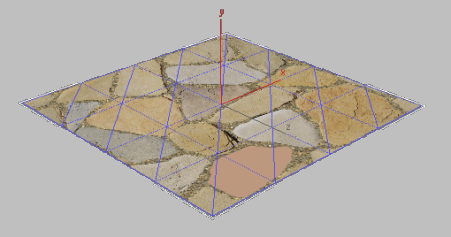
- Dans le
 groupe de fonctions Modifier, ouvrez la liste des modificateurs et appliquez un modificateur Sélection poly. Le modificateur est ajouté en haut de la pile des modificateurs de plan et masque la cage de sélection.
groupe de fonctions Modifier, ouvrez la liste des modificateurs et appliquez un modificateur Sélection poly. Le modificateur est ajouté en haut de la pile des modificateurs de plan et masque la cage de sélection. - Ouvrez
 l'éditeur de matériaux détaillé.
l'éditeur de matériaux détaillé. - Cliquez sur
 (Choisir matériau à partir de l'objet), puis cliquez sur l'objet plan pour en afficher le matériau dans la vue active.
(Choisir matériau à partir de l'objet), puis cliquez sur l'objet plan pour en afficher le matériau dans la vue active. - Cliquez deux fois sur le noeud du matériau Proj-Plane_mtl [Proj-Plane] (situé à droite) pour afficher les paramètres du matériau Coque.
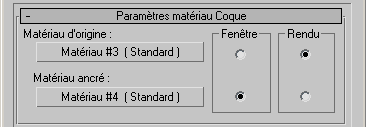
Lorsque le panneau déroulant apparaît, le matériau Coque contient deux types de matériau : le matériau de plan affecté à l'origine, qui s'affiche uniquement lorsque le rendu est généré, et le matériau ancré obtenu à partir de l'objet source, qui s'affiche uniquement dans les fenêtres.
- Dans l'éditeur de matériaux détaillé, cliquez sur
 (Cadrer) pour voir la totalité de l'arborescence des matériaux.
(Cadrer) pour voir la totalité de l'arborescence des matériaux. 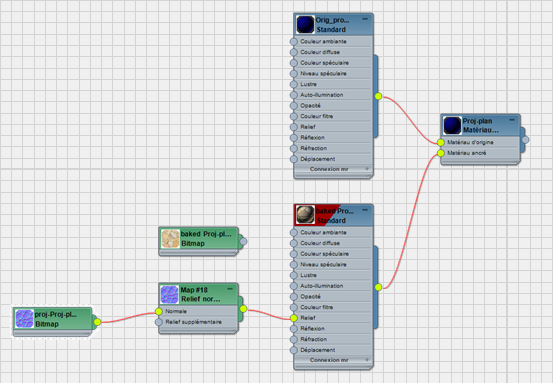 Conseil : Vous pouvez modifier la taille de la fenêtre de l'éditeur de matériaux détaillé et utiliser d'autres outils de navigation pour obtenir une vue parfaitement lisible.
Conseil : Vous pouvez modifier la taille de la fenêtre de l'éditeur de matériaux détaillé et utiliser d'autres outils de navigation pour obtenir une vue parfaitement lisible.Le noeud de niveau supérieur, qui correspond au matériau Coque que vous venez d'examiner, se trouve à droite. Sur sa gauche se trouvent les deux sous-matériaux : le matériau d'origine, qui peut être rendu, et le matériau matériel ancré. Le matériau ancré comporte un noeud Bitmap et un noeud de map Relief normal. Enfin, le noeud Relief normal utilise le bitmap MapNormales que vous avez rendu dans la leçon précédente.
- Cliquez deux fois sur le noeud Bitmap de la map Relief normal. Il s'agit du noeud situé à l'extrême gauche.
- Dans le panneau déroulant Paramètres bitmap
 zone Découpage/Position, cliquez sur Visualiser image.
zone Découpage/Position, cliquez sur Visualiser image. 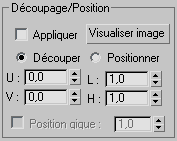
3ds Max affiche la map Relief normal que vous avez créée précédemment, qui est à présent appliquée à l'objet plan.
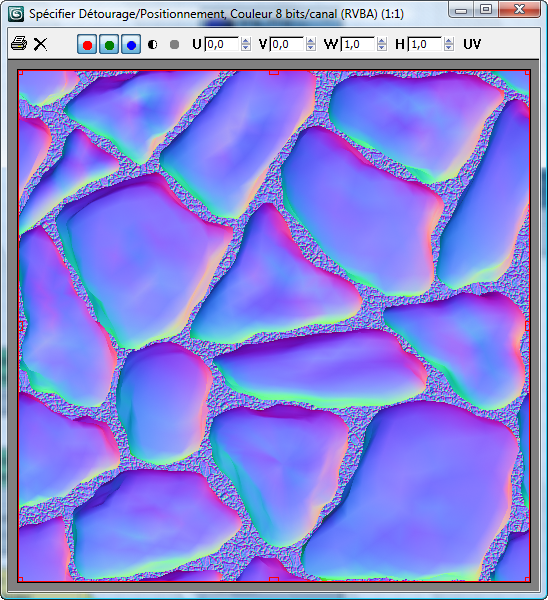
Les couleurs de la map sont importantes. Les maps Relief normal transmettent beaucoup plus de détails que les maps Relief classiques, car les premières utilisent le spectre RVB complet pour les informations de détail des surfaces, tandis que les secondes n'utilisent qu'une simple échelle de gris. Le canal bleu transmet les informations de profondeur verticale, que le rouge et le vert améliorent en apportant un vecteur direction pour l'orientation de la normale de surface à chaque point. Le réalisme est encore plus impressionnant.
-
 Fermez la fenêtre Image rendu.
Fermez la fenêtre Image rendu.
Utiliser l'ombrage matériel pour afficher la map:
- Dans l'éditeur de matériaux détaillé, cliquez deux fois sur le noeud du matériau baked_Proj-Plane_mtl pour afficher ses paramètres.
- Dans la barre d'outils de l'éditeur de matériaux détaillé, ouvrez l'icône déroulante Afficher le mapping dans la fenêtre et choisissez Afficher les matériaux réalistes dans la fenêtre.
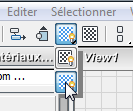 Remarque : Si vous utilisez un pilote Direct3D hérité, l'info-bulle de cette option indique "Afficher les maps de matériel dans la fenêtre".
Remarque : Si vous utilisez un pilote Direct3D hérité, l'info-bulle de cette option indique "Afficher les maps de matériel dans la fenêtre". - Dans le groupe de fonctions Editeur de paramètres, ouvrez le panneau déroulant Maps et augmentez la quantité de relief à 90.
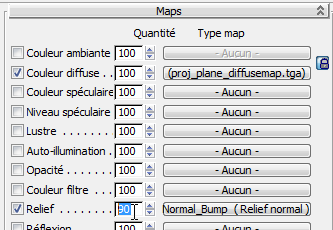
- Réduisez l'éditeur de matériaux détaillé.
- Dans la fenêtre Perspective, effectuez un
 zoom avant de façon à avoir une meilleure vue de la scène.
zoom avant de façon à avoir une meilleure vue de la scène. La surface plate de l'objet plan prend un niveau de détail en trois dimensions supérieur.

Ensuite, vous ajouterez une Lumière omnidirectionnelle standard à la scène pour voir l'efficacité de la sensation de profondeur de l'objet produite par la map Relief normal combinée à une lumière omnidirectionnelle standard.
Visualisez l'effet 3d
- Dans le
 groupe de fonctions Créer, activez
groupe de fonctions Créer, activez  (Lumières). Choisissez Standard dans la liste déroulante, puis cliquez sur Omnidir.
(Lumières). Choisissez Standard dans la liste déroulante, puis cliquez sur Omnidir. 
- Dans la fenêtre, cliquez au-dessus de l'objet plan pour placer la lumière.
-
 Déplacez la lumière sur les pierres.
Déplacez la lumière sur les pierres. Il est possible que vous deviez également déplacer la lumière verticalement pour la placer au-dessus du plan.
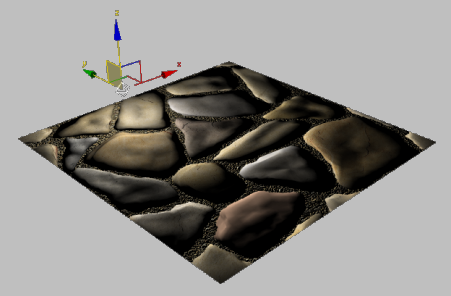
Même si cet objet est un plan plat, notez comment les lumières et les ombres jouent au travers des pierres, comme si la géométrie était une surface élevée.
Conseil : Si vous ne voyez pas l'effet d'éclairage 3D, sélectionnez Menu Etiquette Ombrage de fenêtre Eclairage et ombrage
Eclairage et ombrage  Illuminer avec les lumières de la scène. (Pour les fenêtres Nitrous, cette option est disponible uniquement lors que l'ombrage est réaliste.)
Illuminer avec les lumières de la scène. (Pour les fenêtres Nitrous, cette option est disponible uniquement lors que l'ombrage est réaliste.)
Essayez de générer les deux types de rendu :
- Supprimez l'objet lumière.
- Restaurez l'éditeur de matériaux détaillé (en appuyant sur la touche M) et, au besoin, déplacez la fenêtre de l'éditeur afin qu'elle soit de nouveau entièrement visible.
- Cliquez deux fois sur le noeud du matériau Proj-Plane_mtl [Proj-Plane] (situé à droite) pour afficher les paramètres du matériau Coque.
- Dans le panneau déroulant Paramètres matériaux Coque, réglez le matériau ancré pour qu'il soit visible dans la sortie de rendu.
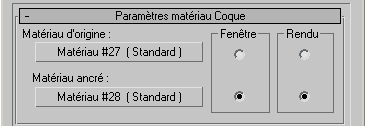
- Réduisez l'éditeur de matériaux détaillé.
- Dans la fenêtre Perspective, cliquez sur
 (Orbite) pour que le plan soit presque horizontal, puis appuyez sur F9 pour effectuer le rendu du plan.
(Orbite) pour que le plan soit presque horizontal, puis appuyez sur F9 pour effectuer le rendu du plan. 
Notez que les bords du plan apparaissent toujours droits et en 2d.
Les reliefs 3D que vous avez obtenus jusqu'ici avec les maps relief diffuse et normale sont en général acceptables lors de la modélisation pour le développement des jeux. Pour les autres utilisations, comme la cinématique par exemple, il faudra peut-être commencer à l'étape supérieure.
Pour compléter l'effet, vous utiliserez la map hauteur que vous avez créée plus tôt et vous effectuerez son rendu avec le rendu mental ray.
- Cliquez sur
 (Configuration du rendu) pour ouvrir la boîte de dialogue Configuration du rendu. Faites défiler l'onglet Commun vers le bas jusqu'au panneau déroulant Affecter rendu, puis cliquez sur
(Configuration du rendu) pour ouvrir la boîte de dialogue Configuration du rendu. Faites défiler l'onglet Commun vers le bas jusqu'au panneau déroulant Affecter rendu, puis cliquez sur  (Choisir rendu) pour rechercher le rendu de production.
(Choisir rendu) pour rechercher le rendu de production. 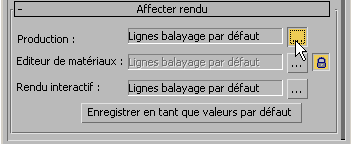
- Dans la boîte de dialogue Choisir rendu, sélectionnez Mental ray NVIDIA, puis cliquez sur OK.
-
 Effectuez un nouveau rendu du plan.
Effectuez un nouveau rendu du plan. - Dans la fenêtre de l'image rendue, cliquez sur
 (Cloner fenêtre image rendu), puis réduisez les deux images.
(Cloner fenêtre image rendu), puis réduisez les deux images.
Rendu de la map hauteur
-
 Sélectionnez l'objet plan.
Sélectionnez l'objet plan. - Appuyez sur la touche M pour ouvrir l'éditeur de matériaux détaillé.
- Cliquez deux fois sur le noeud du matériau baked_Proj-Plane_mtl pour en afficher les paramètres.
- Dans le panneau déroulant Connexion mental ray
 zone Ombrages étendus
zone Ombrages étendus  , cliquez sur le bouton de verrouillage pour déverrouiller le déplacement et activer les commandes correspondantes.
, cliquez sur le bouton de verrouillage pour déverrouiller le déplacement et activer les commandes correspondantes. 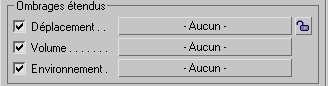
- Dans le groupe de fonctions Navigateur de matériaux/maps situé sur la gauche de l'éditeur de matériaux détaillé, localisez Maps
 mental ray
mental ray  Height Map Displacement (Déplacement texture Hauteur), puis faites glisser ce type de texture vers la vue active.
Height Map Displacement (Déplacement texture Hauteur), puis faites glisser ce type de texture vers la vue active. - Dans la vue active, effectuez un
 zoom pour avoir une vue satisfaisante du noeud du matériau baked_Proj-Plane_mtl / Standard et du nouveau noeud Height Map Displacement.
zoom pour avoir une vue satisfaisante du noeud du matériau baked_Proj-Plane_mtl / Standard et du nouveau noeud Height Map Displacement. 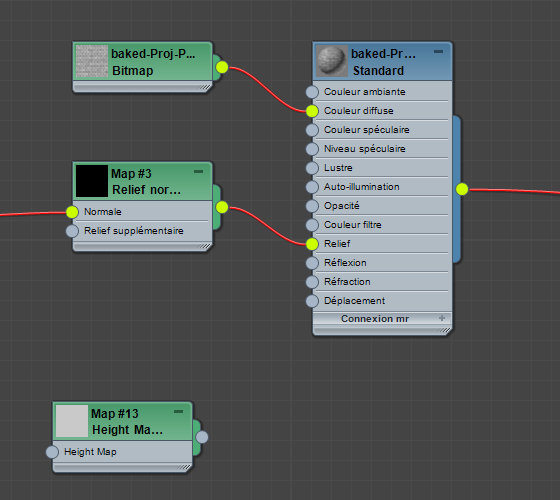
- Cliquez sur le signe plus (+) du noeud du matériau baked_Proj-Plane_mtl pour ouvrir la zone "mr Connection", puis reliez le noeud Height Map Displacement vers le composant "mr Connection : Déplacement" du matériau ancré.
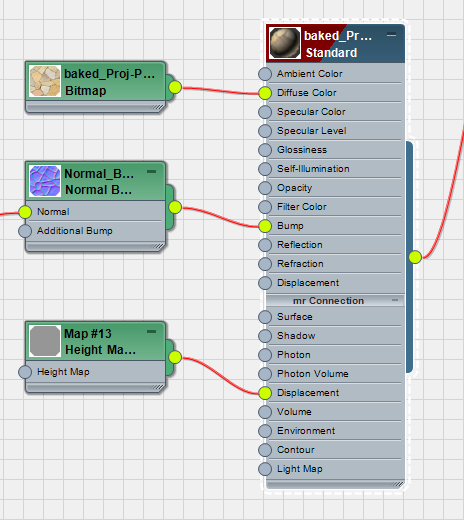
- Dans le groupe de fonctions Navigateur de matériaux/maps, localiser Maps
 Standard
Standard  Bitmap, puis faites glisser ce type de texture vers la vue active.
Bitmap, puis faites glisser ce type de texture vers la vue active. 3ds Max ouvre une boîte de dialogue de fichier.
Dans la boîte de dialogue Fichier, choisissez proj-planeheightmap.tga .
A l'instar des maps Diffuse et Normale, ce fichier doit se trouver dans \sceneassets\images ou dans le dossier que vous avez spécifié dans Rendu en texture
 panneau déroulant Paramètres généraux.
panneau déroulant Paramètres généraux. - Reliez le nouveau noeud Bitmap au composant Height Map du noeud Height Map Displacement.
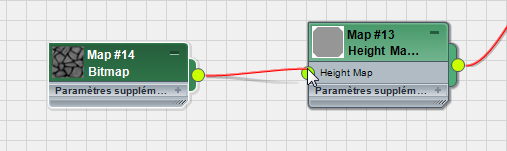
- Cliquez deux fois sur le noeud Height Map Displacement afin d'en afficher les paramètres et, dans le panneau déroulant Height Map Displacement, remplacez la valeur du paramètre Minimum Height (Hauteur minimale) par 0,0. Conseil : Pour ce faire, vous pouvez aussi cliquer sur la double flèche avec le bouton droit de la souris.
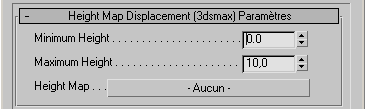
-
 Effectuez un rendu de la fenêtre Perspective.
Effectuez un rendu de la fenêtre Perspective. - Restaurez la vue de l'image rendue que vous avez clonée précédemment et comparez les rendus.

La géométrie a été augmentée à partir de la map de déplacement générée par le moteur mental ray et ajoutée au rendu.
Résumé
Ce didacticiel vous montre comment projeter le détail d'une surface complexe d'un objet source sur un simple plan en deux dimensions. Le détail est dérivé de la source en incluant des maps relief normal, diffuse et hauteur dans la projection, puis en les rendant comme une texture du plan simple.
Vous allez à présent ajouter une map Hauteur au rendu.